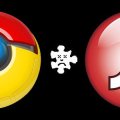Включение unity web player в Google Chrome
 Говоря языком наиболее приближенным для пользователя, unity – это игровой движок. Он может использоваться как для разработки, так и для непосредственного использования двух- и трехмерных игр и приложения. Он может использоваться на Windows, на Android, на Linux, на IOS,на PS, на Xbox и прочих операционных системах.
Говоря языком наиболее приближенным для пользователя, unity – это игровой движок. Он может использоваться как для разработки, так и для непосредственного использования двух- и трехмерных игр и приложения. Он может использоваться на Windows, на Android, на Linux, на IOS,на PS, на Xbox и прочих операционных системах.
Также приложения и игры, разработанные в юнити, поддерживают DirectX и OpenGL. Одними из самых известных игр, используемых Юнити, являются: Bad Piggies, 7 Days To Die, Pokemon Go, Need For Speed World и другие. Web Player позволяет наслаждаться высоким качеством игровой графики и физики даже непосредственно онлайн в браузере.
Установка программного обеспечения
Часто причиной проблемной работы unity web плеера является его неправильная, неполная, или некорректная установка, или же полное отсутствие нужного программного обеспечения. Unity Web Player предоставляется бесплатно. Скачать можно на официальном сайте на официальном сайте.
 После нажатия на кнопку «согласен» следует в разделе веб-плеер Unity для Windows кликнуть на «загрузить», а после выбора места загрузки файла установки начнется скачивание. После скачивания нужно начать процесс установки данного программного обеспечения. Сам этот процесс займет считанные секунды.
После нажатия на кнопку «согласен» следует в разделе веб-плеер Unity для Windows кликнуть на «загрузить», а после выбора места загрузки файла установки начнется скачивание. После скачивания нужно начать процесс установки данного программного обеспечения. Сам этот процесс займет считанные секунды.
Далее рекомендуется перезагрузить компьютер, после чего следует зайти в браузер, и найти снова попробовать запустить приложение, или игру, с которой ранее возникали проблемы при запуске и использовании. Также рекомендуется очистить cookies в браузере, чтобы увеличить скорость обработки информации.
В браузере Google Chrome нужно перейти в настройки в верхнем правом углу, далее кликнуть на дополнительные настройки, прокрутив страницу в самый низ, а далее нужно выбрать настройки контента в разделе «личные данные», там следует открыть вкладку «все файлы cookie и данные сайтов…» и нажать на «удалить все».
Второй способ – через адресную строку
Также можно восстановить работу игр и приложений unity в браузере Google Chrome, выполнив следующий алгоритм действий:
- В адресную строку браузера вставьте ссылку: chrome://flags/#enable-npapi
- На странице, на которую вы попадете, следует найти пункт «Включить NPAPI» и выбрать «Включить».
- После этого нужно будет перезапустить браузер.
- Далее нужно будет перейти на chrome://plugins/
- На открывшейся странице следует найти пункт «Unity Player», включить его и поставить галочку на «запускать всегда».
- Если включение не началось – попробуйте перезагрузить компьютер.
Поддержка пользователей Unity (но нужно купить Premium).